Ajoitetun tehtävän suorittaminen vain kerran Windows 10: ssä
Ajoitettujen tehtävien suorittaminen Windows 10: ssä on helppoa, koska siinä on sisäänrakennettu tehtävien ajoitus. Sovelluksen avulla käyttäjät voivat suorittaa sovelluksia ja komentosarjoja tiettyjen aika- tai tapahtumapohjaisten liipaisimien perusteella. Kun tehtävä on kuitenkin asetettu, sitä suoritetaan, kunnes se poistetaan käytöstä. Ajoitettua tehtävää ei voida automaattisesti poistaa käytöstä tiettynä päivänä, joten jos aiot suorittaa ajoitetun tehtävän vain kerran, joudut lisäämään tehtävään ylimääräisen toiminnan. Toiminto suorittaa komentosarjan, joka poistaa käytöstä tehtävän. Tässä on mitä sinun täytyy tehdä.
Skripti tehtävän poistamiseksi käytöstä
Jotta tehtävä voidaan poistaa käytöstä, käytämme PowerShell-skriptiä. Se on helppo luoda, mutta jo olet jo luonut tehtävän, jonka se poistaa käytöstä, koska tarvitset sen nimeä komentosarjasta.
Avaa uusi Muistio-tiedosto ja liitä seuraava siihen. Korvaa ”Tehtävän nimi” käytöstä poistettavan tehtävän nimellä. Tallenna se PS1-tiedostotunnisteella.
Disable-ScheduledTask -TaskName "Tehtävän nimi"

Poista ajoitettu tehtävä käytöstä
Sinun on nyt suoritettava tämä komentosarja, jotta se poistaa kyseisen tehtävän käytöstä. On parasta lisätä tämä toiminnona samaan tehtävään, jonka haluat poistaa käytöstä, jotta et päätyisi toiseen tehtävään, joka suoritetaan erityisesti ensimmäisen tehtävän poistamiseksi käytöstä. Toisin sanoen, se on edelleen täysin sinun tehtäväsi ja mikä on sopivimpaa tietyn käytön kannalta, suoritetaanko skripti saman tehtävän toiminnana vai luodaanko uusi suoritettava tehtävä.
Kun olet luonut tehtävän ja lisännyt siihen kaikki asiaan liittyvät toiminnot, lisää vielä yksi toimenpide. Aseta toimintoksi Käynnistä ohjelma. Kirjoita Ohjelma / komentosarja -kenttään 'Powershell.exe'. Kirjoita Lisää argumentit -kenttään seuraava, mutta korvaa 'Polku PowerShell-komentosarjaan' täydellinen polku aiemmin luomaan skriptiin.
Syntaksi
-ExecutionPolicy Ohitus "Polku PowerShell-komentosarjaan"
esimerkki
-ExecutionPolicy Ohitus "C: \ Users \ fatiw \ Desktop \ endTask.ps1"
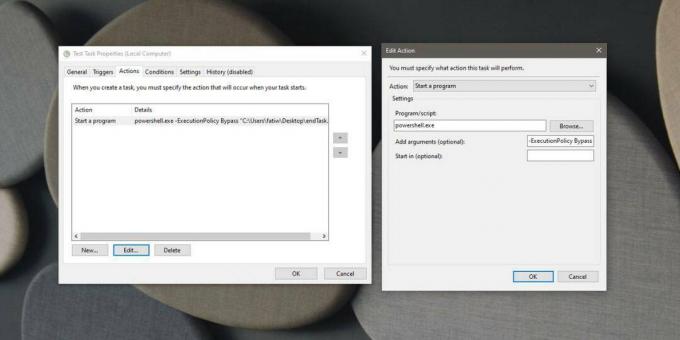
Varmista, että tehtävä on asetettu suorittamaan järjestelmänvalvojan oikeuksilla. Voit antaa sille järjestelmänvalvojan pääsyn Yleiset-välilehdeltä. Ota käyttöön Suorita korkeimmat oikeudet -vaihtoehto. Kun napsautat OK viimeistelläksesi skriptin, sinua voidaan pyytää antamaan järjestelmänvalvojan salasana. Viimeinen asia, joka on pidettävä mielessä, on se, että komentosarjan suorittavan toiminnan, joka poistaa tehtävän käytöstä, pitäisi olla viimeisin toimintaluettelossa. Voit suorittaa ajoitetun tehtävän manuaalisesti nähdäksesi, suoritetaanko toimenpiteet oikeassa järjestyksessä.
Haku
Uusimmat Viestit
Estä ohjelmistojen asennus, Lukitse Task Manager ja Windows 7 Explorer
WinGuard Pro 7 on sovellus, jonka avulla voit suojata ohjelmat, kan...
Kuinka vaihtaa teemaa Windows 10: n käyttöjärjestelmätasolta
Windows 10: llä on tumma teema. Se on rajoitettu UWP-sovelluksiin j...
Kahden kansion synkronointi Windows 10 -tietokoneessa
Kansioiden synkronointiratkaisut eivät ole vain tiedostojen varmuus...



